如何彻底关闭mininews新闻 mininews怎么卸载
更新时间:2023-02-13 13:03:17作者:jiang
我们在使用电脑的时候,经常会弹出各种各样的窗口,比如近日有用户反映说电脑总是会突然弹出mininews新闻窗口,每次关闭之后下次开机还是会出现,很是烦人那么mininews怎么卸载呢?针对这个问题,接下来将给大家讲述一下mininews的详细卸载步骤吧。
具体步骤如下:
1、打开计算机的C盘窗口页面,在页面的右上角可见“搜索栏”,
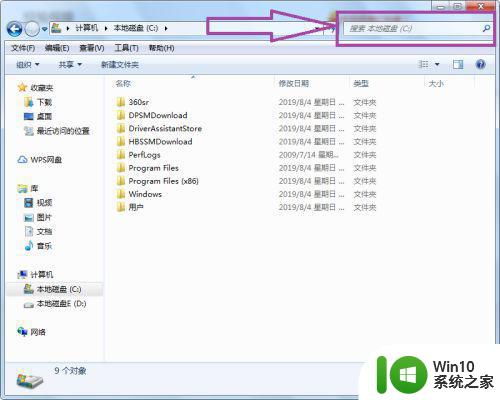
2、在搜索栏中键入“dmininews”,进行搜索,在搜索结果中找到dmininews.exe和dmininews.dll文件。
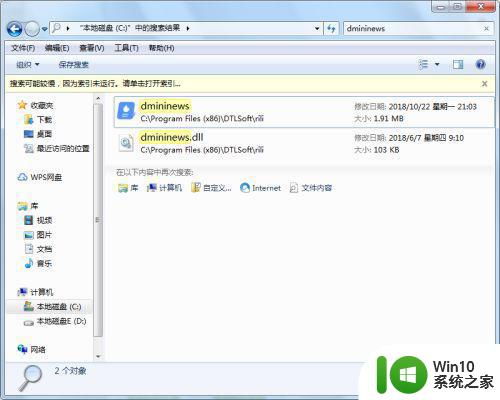
3、选中dmininews.exe和dmininews.dll文件,然后右击,弹出右击的下拉子菜单,在子菜单中找到“删除”。
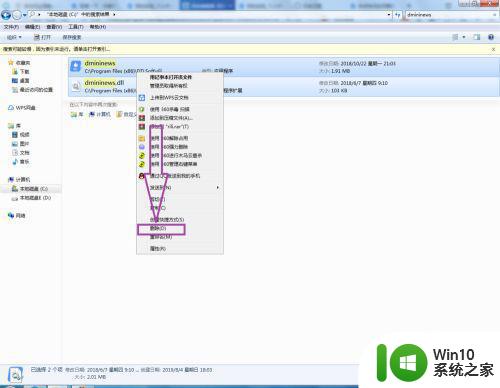
4、点击删除,弹出询问窗口,点击是,将这两个文件删除,即可关闭dmininews。
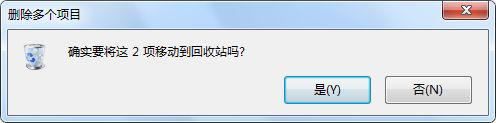
5、当然了如果计算机中有安装电脑管家的话,打开进入到电脑管家页面,在页面的左侧菜单中可见“工具箱”。
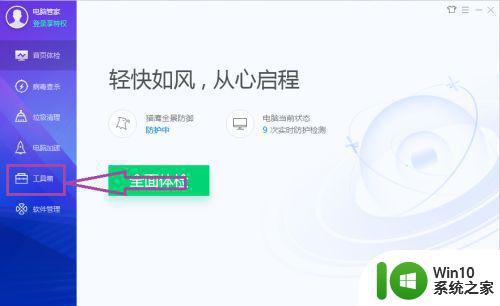
6、点击进入到电脑管家的工具箱页面,在页面上找到“软件弹窗拦截”。
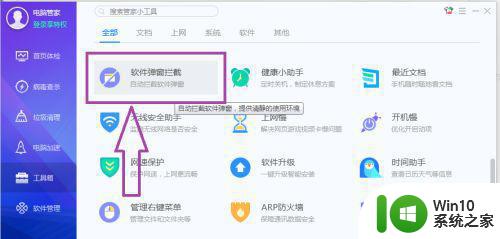
7、点击进入到软件弹窗拦截页面,在页面上可见“手动添加”。
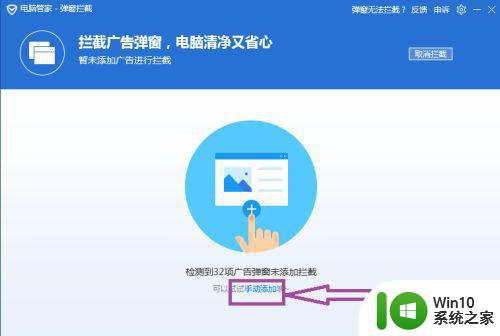
8、点击手动添加,弹出添加广告弹窗的设置页面,勾选左下角的全选,点击右下角的添加,也是可以关闭dmininews的,同时关闭其他的弹窗。
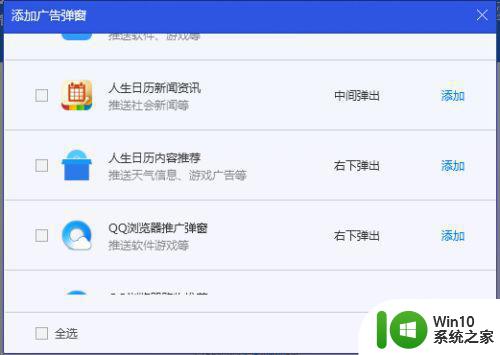
关于mininews怎么卸载的详细步骤就给大家讲述到这边了,有需要的用户们可以参考上面的方法步骤来进行关闭吧,希望可以帮助到大家。
如何彻底关闭mininews新闻 mininews怎么卸载相关教程
- 智能新闻怎么彻底卸载 智能新闻怎么彻底清除
- 电脑软件如何卸载彻底 电脑软件如何彻底卸载
- 电脑上迷你新闻页怎么去除 电脑上迷你新闻如何卸载
- 电脑上的迷你新闻怎么删除 迷你新闻电脑如何卸载
- 如何彻底卸载软件,不留残留 电脑软件彻底卸载方法
- 迷你新闻如何删除 mousemenu迷你新闻怎么卸载
- 联想电脑管家彻底卸载的方法 联想电脑管家彻底卸载教程
- 打印机卸载失败怎么办 如何彻底卸载打印机驱动程序
- 怎么彻底删除下载的软件 怎样彻底卸载一个软件
- office2007如何彻底卸载干净 如何完全卸载Office2007
- 谷歌浏览器如何彻底卸载 如何彻底删除Chrome浏览器
- 如何把todesk彻底卸载干净 todesk卸载步骤
- U盘装机提示Error 15:File Not Found怎么解决 U盘装机Error 15怎么解决
- 无线网络手机能连上电脑连不上怎么办 无线网络手机连接电脑失败怎么解决
- 酷我音乐电脑版怎么取消边听歌变缓存 酷我音乐电脑版取消边听歌功能步骤
- 设置电脑ip提示出现了一个意外怎么解决 电脑IP设置出现意外怎么办
电脑教程推荐
- 1 w8系统运行程序提示msg:xxxx.exe–无法找到入口的解决方法 w8系统无法找到入口程序解决方法
- 2 雷电模拟器游戏中心打不开一直加载中怎么解决 雷电模拟器游戏中心无法打开怎么办
- 3 如何使用disk genius调整分区大小c盘 Disk Genius如何调整C盘分区大小
- 4 清除xp系统操作记录保护隐私安全的方法 如何清除Windows XP系统中的操作记录以保护隐私安全
- 5 u盘需要提供管理员权限才能复制到文件夹怎么办 u盘复制文件夹需要管理员权限
- 6 华硕P8H61-M PLUS主板bios设置u盘启动的步骤图解 华硕P8H61-M PLUS主板bios设置u盘启动方法步骤图解
- 7 无法打开这个应用请与你的系统管理员联系怎么办 应用打不开怎么处理
- 8 华擎主板设置bios的方法 华擎主板bios设置教程
- 9 笔记本无法正常启动您的电脑oxc0000001修复方法 笔记本电脑启动错误oxc0000001解决方法
- 10 U盘盘符不显示时打开U盘的技巧 U盘插入电脑后没反应怎么办
win10系统推荐
- 1 电脑公司ghost win10 64位专业免激活版v2023.12
- 2 番茄家园ghost win10 32位旗舰破解版v2023.12
- 3 索尼笔记本ghost win10 64位原版正式版v2023.12
- 4 系统之家ghost win10 64位u盘家庭版v2023.12
- 5 电脑公司ghost win10 64位官方破解版v2023.12
- 6 系统之家windows10 64位原版安装版v2023.12
- 7 深度技术ghost win10 64位极速稳定版v2023.12
- 8 雨林木风ghost win10 64位专业旗舰版v2023.12
- 9 电脑公司ghost win10 32位正式装机版v2023.12
- 10 系统之家ghost win10 64位专业版原版下载v2023.12